Heim >häufiges Problem >So teilen Sie einen WLAN-Hotspot im Win7-System
So teilen Sie einen WLAN-Hotspot im Win7-System
- WBOYWBOYWBOYWBOYWBOYWBOYWBOYWBOYWBOYWBOYWBOYWBOYWBnach vorne
- 2023-07-01 13:53:179196Durchsuche
Wie teile ich einen WLAN-Hotspot im Win7-System? Nachdem unser Computer mit dem Netzwerk verbunden ist, kann er auch drahtlose Netzwerke teilen. Viele Benutzer möchten das Netzwerk ihres Computers zur Nutzung mit ihren Mobiltelefonen teilen. Viele Freunde wissen nicht, wie man im Detail vorgeht. Der Editor unten hat die Schritte zum Teilen von WLAN-Hotspots im Win7-System zusammengestellt. Wenn Sie interessiert sind, folgen Sie dem Editor und lesen Sie weiter!

So teilen Sie den WLAN-Hotspot im Win7-System Schritt für Schritt
1. Um den WLAN-Hotspot zu aktivieren, müssen Sie zunächst über eine WLAN-Netzwerkkarte verfügen. Wenn Sie einen PC haben, können Sie diesen kaufen Ein tragbares WLAN zum Teilen von WLAN wird hier nicht beschrieben. Öffnen Sie das Startmenü, geben Sie cmd ein und klicken Sie dann auf das Lupensymbol, um zu suchen.
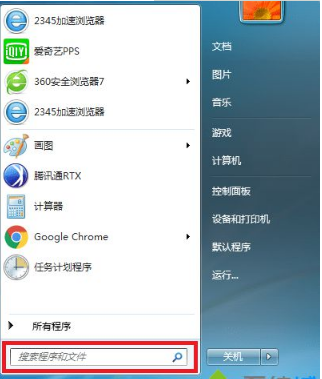
2. Suchen Sie das CMD-Programm in den Suchergebnissen, klicken Sie mit der rechten Maustaste darauf, um das Menü zu öffnen, und wählen Sie Als Administrator ausführen.
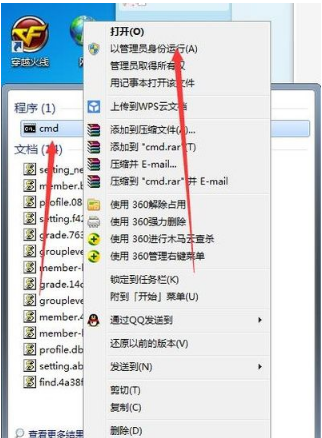
3. Geben Sie nach dem Öffnen der Eingabeaufforderung netsh wlan set hostednetwork mode=allow ssid=wifi name key=wifi passwort ein, zum Beispiel: netsh wlan set hostednetwork mode=allow ssid=sougouzhinan key=12345678, und geben Sie danach ein Abschluss.
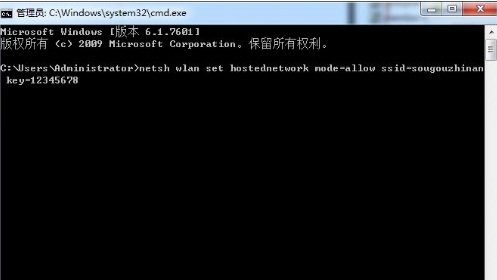
4. Kehren Sie nach Erfolg zum Desktop zurück, klicken Sie mit der rechten Maustaste auf das Netzwerkverbindungssymbol in der unteren rechten Ecke des Computerdesktops und wählen Sie im Popup-Menü „Netzwerk- und Freigabecenter öffnen“.
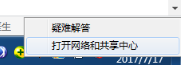
5. Nachdem Sie das Netzwerk- und Freigabecenter-Fenster aufgerufen haben, klicken Sie auf der linken Seite, um die Adaptereinstellungen zu ändern.
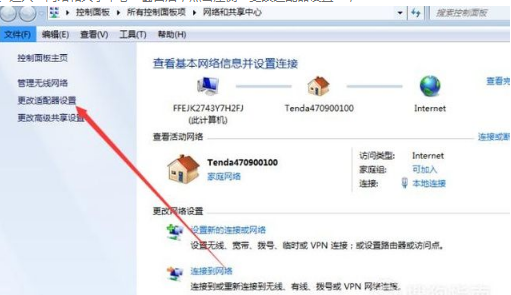
6. Klicken Sie nach dem Aufrufen des Netzwerkverbindungsfensters mit der rechten Maustaste auf die drahtlose Netzwerkverbindung auf der rechten Seite, um das Menü zu öffnen, und wählen Sie Eigenschaften aus.
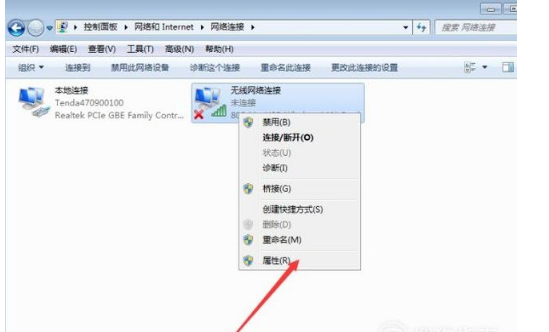
7. Nachdem Sie das Fenster „Eigenschaften der drahtlosen Netzwerkverbindung“ geöffnet haben, wechseln Sie zunächst zur Registerkarte „Freigabe“, aktivieren Sie das Kontrollkästchen vor „Anderen Netzwerkbenutzern erlauben, eine Verbindung über die Internetverbindung dieses Computers herzustellen“ und klicken Sie dann auf „OK“.
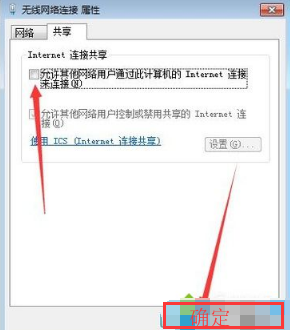
8. Öffnen Sie dann die Eingabeaufforderung, geben Sie netsh wlan start hostednetwork ein und drücken Sie die Eingabetaste.
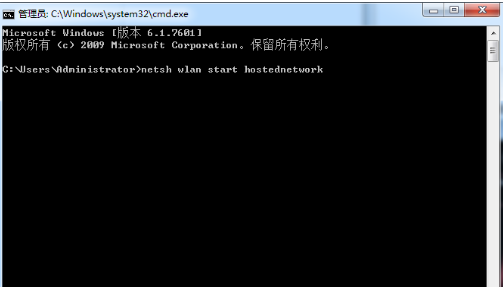
Das Obige ist der gesamte Inhalt von [So teilen Sie WLAN-Hotspots im Win7-System – So teilen Sie WLAN-Hotspots im Win7-System].
Das obige ist der detaillierte Inhalt vonSo teilen Sie einen WLAN-Hotspot im Win7-System. Für weitere Informationen folgen Sie bitte anderen verwandten Artikeln auf der PHP chinesischen Website!
In Verbindung stehende Artikel
Mehr sehen- PHP-Schulungs- und Entwicklungskurse
- PHP-Schulungseinrichtungen vermitteln verschiedene Frameworks
- Welche Ausbildungsstätten für PHP-Softwareentwickler gibt es?
- Die 5 besten USB-Verlängerungskabel für Webcams [Leitfaden 2022]
- Microsoft veröffentlicht ein neues, leichtes, verifiziertes Windows 11-Betriebssystem, das bei Ihnen möglicherweise nicht funktioniert

